如何ai格式转成CDR格式?本文给电子数码爱好者聊聊数码产品中对于遇上ai怎么转cdr等问题,我们该怎么处理呢。接下来就让我们来一起来看看吧,希望能帮你解决到相关问题。
如何ai格式转成CDR格式
步骤1、打开ai软件,点击文件选项。
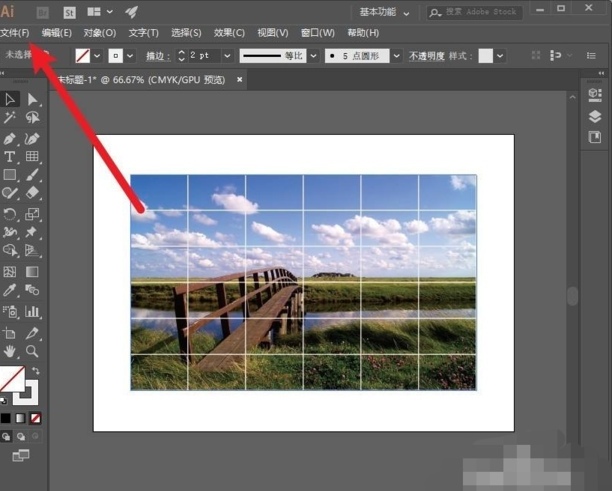
步骤2、点击存储为。
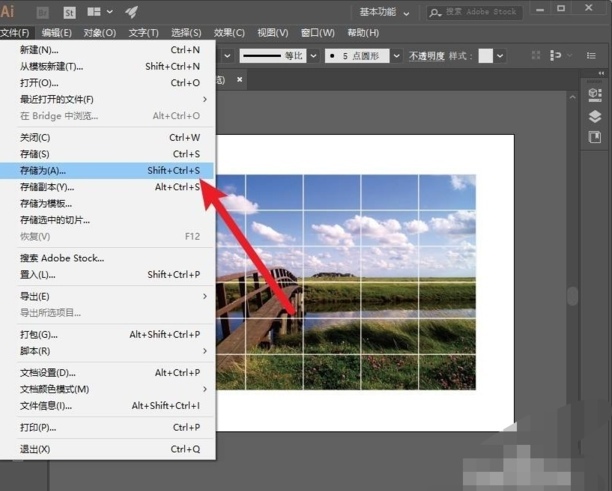
步骤3、点击存储为右侧的下拉箭头。
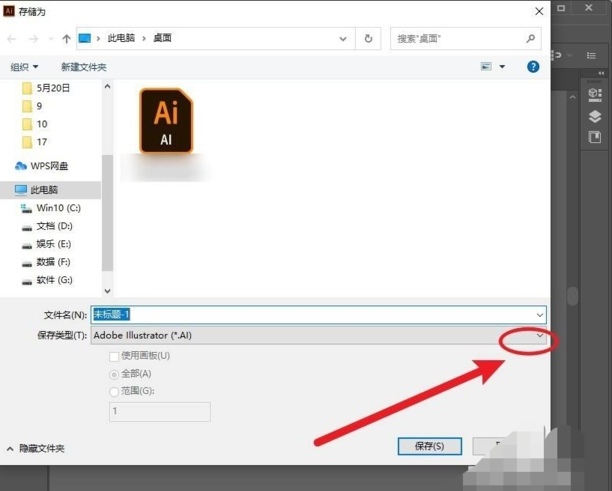
步骤4、在弹出的选项中选择illustrator EPS,根据需要输入合适的名称,点击保存即可。
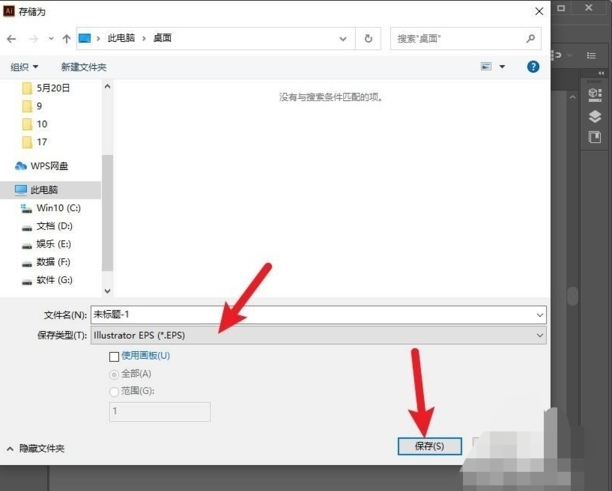
ai怎么转cdr
第一:打开需要处理的AI文档,可以看到这是一个有两个页面的AI文档,对于一些高版本的CDR软件来说,可以将AI文档直接拖拽到CDR软件中打开,但直接打开后,多个AI页面的内容会重叠保存在一个CDR页面中,将页面调整到不同页面后,按Ctrl、Shift加【S】完成【另存】即可;
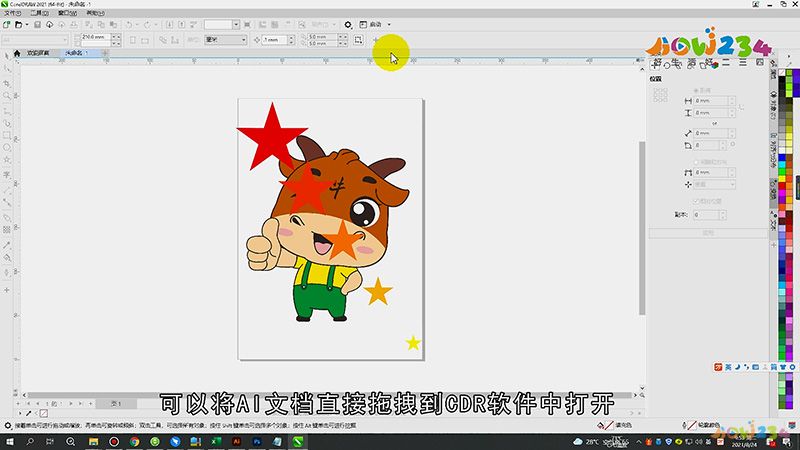
第二:如果AI文档中的页面内容比较多的话,这种方法就不太实用了,返回AI界面,选择【文件】-【存储为】,进入【存储为】界面后选择保存类型为【EPS】,点击【保存】进入【EPS选项】界面,选择版本后点击下方的【确定】,可将AI文件保存为EPS格式,将保存的EPS文件拖拽到CDR软件中打开,在弹出的对话框中勾选【曲线】,将文字以曲线的形式导入,点击【OK】完成打开,框选不同的页面内容调整所属页面,最后将CDR文件保存即可;
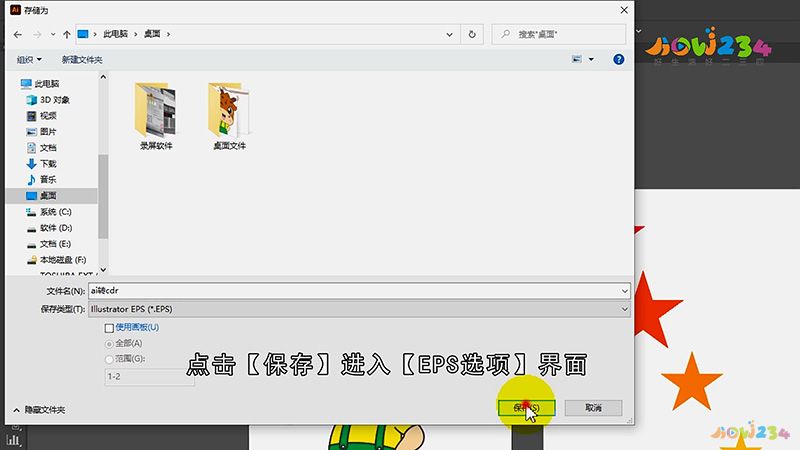
总结
本图文教程演示机型:戴尔-成就5890,适用系统:windows10家庭版,软件版本:Illustrator 2021、CorelDRAW 2021;以上就是关于ai怎么转cdr的全部内容,希望本文的介绍能帮你解决到相关问题,如还需了解其他信息,请关注本站其他相关信息。
